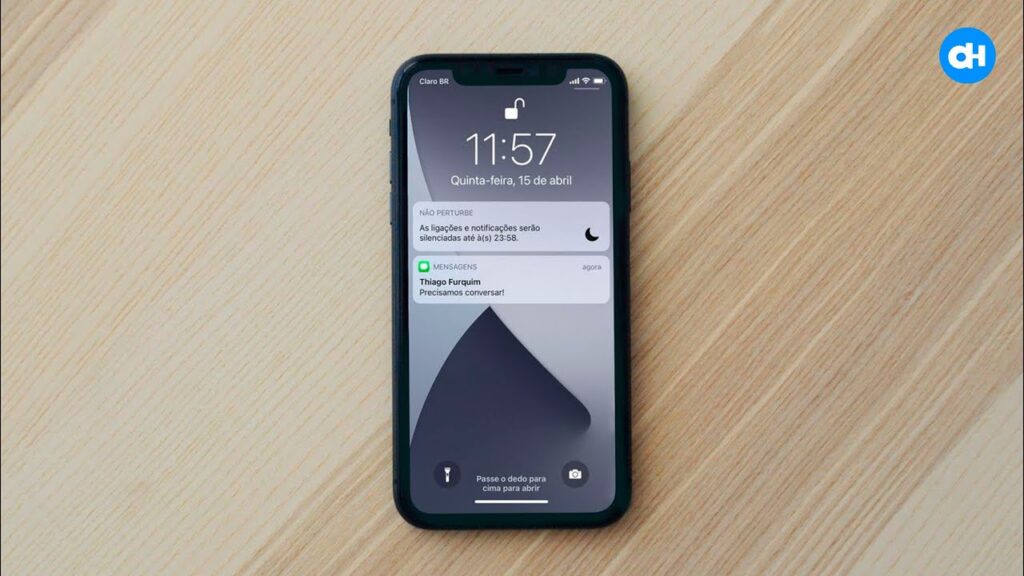
O iPhone é um dos smartphones mais populares do mundo, e uma das suas características mais marcantes é a sua interface intuitiva e fácil de usar. No entanto, algumas funcionalidades podem incomodar os usuários, como a pré-visualização de mensagem na tela de bloqueio. Essa opção pode ser útil para algumas pessoas, mas para outras pode ser invasiva e comprometer a privacidade. Neste artigo, vamos ensinar como desativar a pré-visualização de mensagem no iPhone para que você possa ter mais controle sobre o que aparece na sua tela de bloqueio.
Como desativar a pré-visualização no iPhone em poucos passos
Se você não quer que as mensagens recebidas no seu iPhone sejam exibidas na tela de bloqueio ou na central de notificações antes de desbloquear o dispositivo, é possível desativar a pré-visualização em alguns passos simples.
Passo 1: Abra as “Configurações” do seu iPhone.
Passo 2: Toque em “Notificações”.
Passo 3: Selecione o aplicativo de mensagens que deseja desativar a pré-visualização.
Passo 4: Desative a opção “Pré-visualização”.
Pronto! Agora as mensagens desse aplicativo não serão exibidas na tela de bloqueio ou na central de notificações.
Aprenda a desabilitar a pré-visualização de mensagens em poucos passos
Você sabia que é possível desativar a pré-visualização de mensagens no seu iPhone? Essa função pode ser útil para manter a privacidade das suas conversas e evitar que outras pessoas vejam as mensagens que chegam na sua tela de bloqueio.
Para desativar a pré-visualização, siga estes passos:
- Acesse as configurações do seu iPhone;
- Role para baixo até encontrar a opção “Notificações”.
- Procure o aplicativo de mensagens que deseja desativar a pré-visualização;
- Toque nele e desative a opção “Pré-visualização”.
Pronto, agora você já sabe como desativar a pré-visualização de mensagens no seu iPhone! Lembre-se de que essa função pode ser reativada a qualquer momento, caso você mude de ideia.
Passo a passo: Desativando a prévia de mensagens do WhatsApp no iPhone
Se você deseja manter suas mensagens privadas, pode ser uma boa ideia desativar a prévia de mensagens do WhatsApp no seu iPhone. A prévia de mensagens pode aparecer na tela bloqueada do seu telefone, o que significa que qualquer pessoa que pegar o seu telefone poderá ver uma parte do conteúdo da sua mensagem.
Para desativar a prévia de mensagens do WhatsApp no iPhone, siga estes passos:
- Abra o aplicativo “Configurações” no seu iPhone.
- Role para baixo e toque em “Notificações”.
- Procure o WhatsApp na lista de aplicativos e toque nele.
- Desative a opção “Mostrar visualização”.
Pronto! Agora a prévia de mensagens do WhatsApp não será mais exibida na sua tela bloqueada.
Lembre-se de que, ao desativar a prévia de mensagens, você não verá mais uma prévia da mensagem na sua tela bloqueada. Em vez disso, você verá apenas uma notificação informando que uma nova mensagem foi recebida.
Entenda tudo sobre a pré-visualização do iPhone e como utilizá-la
Se você é um usuário de iPhone, sabe que a pré-visualização de mensagens é uma função muito útil. Com ela, é possível visualizar o conteúdo da mensagem sem precisar abrir o aplicativo iMessage. Mas, e se você não quiser que as suas mensagens sejam exibidas na tela de bloqueio ou na central de notificações? Neste artigo, vamos te ensinar como desativar a pré-visualização de mensagens no iPhone.
Passo 1: Abra o aplicativo de Configurações do seu iPhone.
Passo 2: Role a tela até encontrar a opção “Notificações” e toque nela.
Passo 3: Selecione o aplicativo iMessage.
Passo 4: Desative a opção “Pré-visualização” para que as mensagens não sejam exibidas na tela de bloqueio ou na central de notificações.
Agora você pode ter mais privacidade e escolher quando quer visualizar o conteúdo das suas mensagens. Lembre-se de que essa função pode ser ativada novamente a qualquer momento, seguindo o mesmo processo.